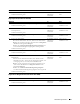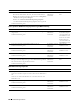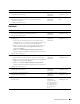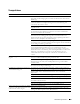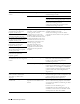Users Guide
Fehlerbehebungshandbuch 587
Problem mit dem digitalen Zertifikat
Auf einem Computer unter Windows Server
2008 oder Windows Server 2008 R2 kann
nicht unter Verwendung von TWAIN oder
WIA gescannt werden.
Installieren Sie die Funktion „Desktop Experience“ auf dem Computer.
So installieren Sie die Funktion „Desktop Experience“:
1
Klicken Sie auf
Start
, zeigen Sie auf
Verwaltung
, und klicken Sie dann auf
Servermanager
.
2
Klicken Sie unter
Featureübersicht
auf
Features hinzufügen
.
3
Aktivieren Sie das Kontrollkästchen
Desktop Experience
, klicken Sie auf
Weiter
,
und klicken Sie dann auf
Installieren
.
4
Führen Sie einen Neustart des Computers durch.
Auf einem Computer unter Windows Server
2012 kann nicht unter Verwendung von
TWAIN oder WIA gescannt werden.
Installieren Sie die Funktion „Desktop Experience“ auf dem Computer.
So installieren Sie die Funktion „Desktop Experience“:
1
Klicken Sie im
Start
-Bildschirm auf
Server-Manager
.
Das Fenster
Server-Manager
wird angezeigt.
2
Klicken Sie unter
Verwalten
auf
Rollen und Funktionen hinzufügen
.
Der
Assistent für das Hinzufügen von Rollen und Funktionen
wird angezeigt.
3
Klicken Sie auf
Weiter
, um direkt zur Seite
Bevor Sie beginnen
zu wechseln.
4
Stellen Sie sicher, dass
Rollen- oder funktionsbasierte Installation
ausgewählt ist,
und klicken Sie auf
Weiter
.
5
Stellen Sie sicher, dass
Server aus Server-Pool auswählen
aktiviert ist, wählen Sie
den Server unter
Server-Pool
aus, und klicken Sie dann auf
Weiter
.
6
Klicken Sie auf
Weiter
, um direkt zur Seite
Server-Rollen auswählen
zu wechseln.
7
Aktivieren Sie das Kontrollkästchen
Desktop Experience
unter
Benutzeroberflächen und Infrastruktur
, und klicken Sie dann auf
Weiter
.
8
Klicken Sie in der Liste auf der linken Seite auf
Bestätigung
.
9
Aktivieren Sie das Kontrollkästchen
Ziel-Server bei Bedarf automatisch neu
starten
, und klicken Sie dann auf
Installieren
.
10
Führen Sie einen Neustart des Computers durch.
Symptom Ursache Maßnahme
Die LDAP-SSL/TLS-
Kommunikations-Einstellung und
die Taste Signiertes Zertifikat
hochladen werden nicht angezeigt.
Die im Drucker installierte optionale
Festplatte ist nicht verschlüsselt.
Prüfen Sie, ob die optionale Festplatte richtig
angeschlossen ist, und stellen Sie an der
Bedienerkonsole oder im Dell Printer
Configuration Web Tool sicher, dass die
Verschlüsselung aktiviert ist.
Die Taste Zertifikat importieren ist
deaktiviert.
Die SSL-Kommunikation ist
deaktiviert.
Erstellen Sie ein selbstsigniertes Zertifikat und
aktivieren Sie SSL.
Die Taste Einzelheiten zum
Zertifikat ist deaktiviert.
Problem Maßnahme